Acquistare DocFly-Conservazione Digitale. Quando il servizio è attivo, si riceve l'email
Il tuo servizio DocFly - Conservazione Digitale è attivo, all'indirizzo di posta ordinaria associato allo
username @aruba.it indicato in fase di ordine. La comunicazione contiene:
- url del pannello;
- username di accesso al pannello;
- password temporanea, da cambiare obbligatoriamente entro 2 giorni dalla ricezione della comunicazione.
Per procedere, collegarsi al link
docfly.aruba.it o cliccare sul pulsante
Accedi al pannello nella comunicazione e inserire:
- username visibile nell'email di attivazione del servizio;
- password temporanea contenuta nella comunicazione. Il pulsante indicato in figura consente di visionare la password in chiaro.
Se si effettua un copia e incolla dei dati, controllare di non aver inserito eventuali spazi vuoti prima o dopo i valori, poiché riconosciuti dal sistema come carattere errato.
Cliccare su
Login:
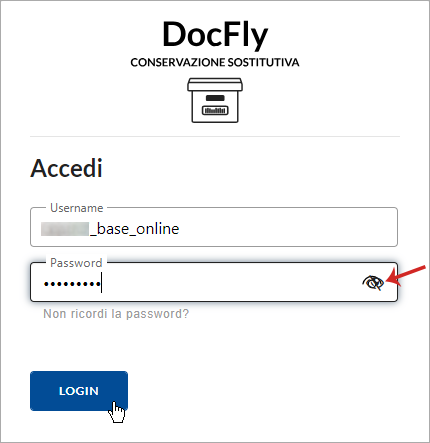
Su
Inserisci la tua nuova password per l'accesso al servizio digitare nei campi visibili la
nuova password e confermarla. In pagina sono visibili le istruzioni per l'inserimento di una password sicura. Scegliere
Genera password a destra se si vuole che sia il sistema a generarla.
Il pulsante indicato in figura consente di visionare la password in chiaro. Cliccare su
Salva password per completare la modifica:
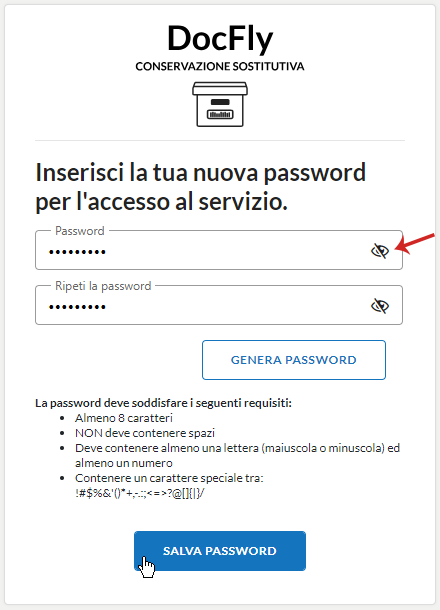
Si visualizza un messaggio di esito positivo dell'operazione e il sistema chiede di accedere nuovamente al pannello con username e nuova password creata. È obbligatorio eseguire la
configurazione del pannello.